在裝置之間傳輸影片可能有點棘手,尤其是從Mac傳輸到 iPhone 時。但只要使用正確的程序並遵循正確的步驟,您就能輕鬆快速地將影片從Mac傳輸到 iPhone。某些影片格式可能與iOS不相容,但不用擔心!這些程式可以在傳輸過程中自動轉換視訊和音訊檔案。想知道如何將影片從Mac傳輸到 iPhone 嗎?繼續閱讀!
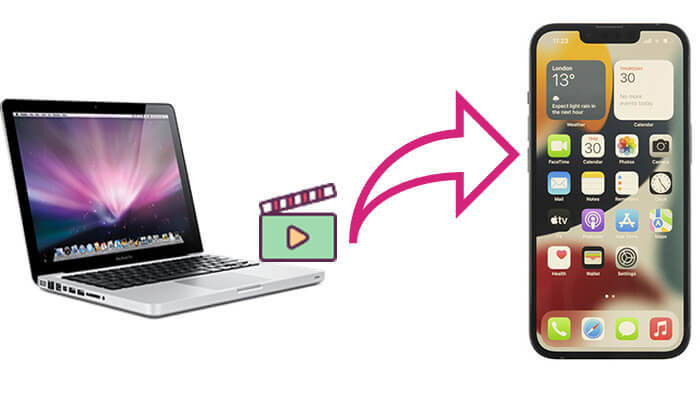
將影片從Mac傳輸到 iPhone 最有效的方法是使用iOS Transfer 。它是一款專業的iOS資料傳輸工具,只需點擊幾下即可在裝置之間快速移動影片文件,無需使用 iTunes。與傳統方法不同,它不會覆蓋 iPhone 上的現有數據,並且相容於多種文件格式,是希望無縫傳輸文件的用戶的理想選擇。
iOS資料傳輸的主要特點:
以下是使用 iPhone 視訊傳輸將影片從Mac發送到 iPhone 的方法:
01確保您下載了正確版本的 iPhone Video Transfer。成功下載後,在Mac上運行該軟體,並將 iPhone 連接到 USB 連接線。然後,軟體將自動偵測您的iOS裝置。您可以透過造訪不同的檔案來瀏覽 iPhone 上的所有檔案。

02點選主介面左側的「影片」。幾秒鐘後,所有多媒體檔案將載入到程式中。接下來,轉到頂部選單並點擊“+”按鈕。然後,瀏覽Mac上要傳輸的影片並將其上傳到iPhone。

iTunes(或 Finder)是 Apple 提供的官方工具,允許用戶將檔案(例如影片)從Mac同步到 iPhone。然而,同步過程可能有些複雜,而且使用此方法可能會覆蓋 iPhone 上的現有數據,因此請務必謹慎操作。
要使用 iTunes 將影片從Mac傳輸到 iPhone:
步驟 1. 使用 USB 連接線將 iPhone 連接到Mac ,如果iTunes沒有自動啟動,請開啟它。
第 2 步。點擊設備圖標並選擇“電影”。
步驟3.勾選「同步電影」旁邊的框,然後選擇要傳輸到iPhone的影片。
步驟4.點選「應用」開始將選定的影片從Mac同步到iPhone。
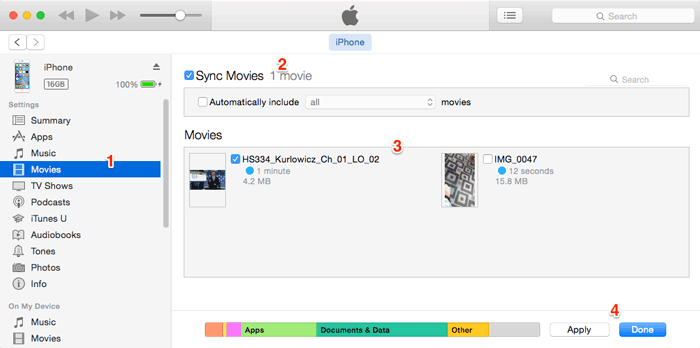
要使用 Finder 將影片從Mac傳輸到 iPhone:
步驟 1. 將 iPhone 連接到電腦並開啟 Finder。
第 2 步。在 Finder 中,選擇您的裝置並選擇「電影」。
步驟3. 勾選「將影片同步到iPhone [您的iPhone名稱]」複選框,然後按一下「套用」。出現提示時確認同步。
步驟4.同步完成後,您可以在iPhone上觀看影片。

AirDrop 是一款便利的 Apple 裝置無線傳輸工具,特別適合傳輸小型檔案。無需數據線或安裝任何 app,只需啟用 Wi-Fi 和藍牙,即可輕鬆將各種數據(包括影片)從Mac傳輸到 iPhone。
以下是如何透過 AirDrop 將影片從Mac傳輸到 iPhone:
步驟 1. 在Mac上,開啟 Finder,然後在左側側邊欄中選擇「AirDrop」。確保 AirDrop 設定為“所有人”或“僅限聯絡人”,以使您的Mac可被發現。

步驟 2. 在 iPhone 上,從右上角向下滑動開啟控制中心。按住“AirDrop”圖標,然後選擇“所有人”或“僅限聯絡人”,以使您的 iPhone 可被發現。 ( AirDrop 在 iPhone 上無法使用?)

步驟3.在Mac上找到要傳輸的視頻,右鍵單擊視頻文件,選擇“共享”>“AirDrop”,然後單擊iPhone的名稱即可開始傳輸。

步驟4.彈出視窗會在您的iPhone上顯示一則訊息提醒您。點擊“接受”按鈕即可自動將文件接收到您的裝置。
Dropbox 是一款廣泛使用的雲端儲存服務,支援跨平台檔案傳輸,包括從Mac到 iPhone 的視訊傳輸。它介面友好,易於使用,適合跨系統用戶。不過,它的免費儲存空間限制為 2GB。
以下是使用 Dropbox 將影片從Mac移至 iPhone 的方法:
步驟1. 造訪dropbox.com在您的Mac上建立帳戶。如果您已經有帳戶,請直接登入。
步驟2.點選Dropbox介面中的“上傳檔案”,將影片從Mac上傳到Dropbox儲存。

步驟3. 將影片上傳到網站後,下載Dropbox應用程式並將其安裝在您的iOS裝置上。登入帳戶,選擇您已上傳的影片並將其下載到您的iPhone。
如果您想將 iPhone 備份到 Dropbox,您可以閱讀本逐步指南以了解如何操作。
如何將 iPhone 資料備份到 Dropbox? [完整指南及替代方案]透過電子郵件發送影片是一種簡單直接的方法,無需任何額外工具,只需使用您的電子郵件帳戶即可完成。但請注意,單一視訊檔案的大小通常不能超過電子郵件附件的限制(例如 25MB)。
以下是透過電子郵件將影片從Mac傳輸到 iPhone 的方法:
步驟 1. 在Mac上開啟郵件用戶端,建立一封新電子郵件,並附加視訊檔案。
第 2 步。將電子郵件傳送到與您的 iPhone 關聯的電子郵件帳號。
步驟3.在iPhone上,打開郵件應用程序,找到電子郵件,然後下載附件。

以上介紹了 5 種從Mac傳輸影片到 iPhone 的方法,每種方法適用於不同的場景。如果您需要快速、有效率、無損的視訊傳輸,我們推薦使用iOS Transfer 。它不僅易於使用,而且支援多種文件格式,滿足各種用戶的需求。
如果您正在尋找傳輸影片的最佳解決方案,請選擇 iPhone 視訊傳輸作為您的首選!
相關文章:





